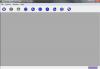Afbeelding tegoed: Digitale visie./Digitale visie/Getty Images
WAV-bestanden, aangeduid met de extensie ".wav", zijn audiobestanden die zijn gekoppeld aan IBM en Microsoft. Gebruikers van dergelijke bestanden willen ze vaak inkorten voor gebruik als soundbites in radioprogramma's of podcasts. Dit kan met een aantal programma's. Twee van de meest voorkomende zijn QuickTime -- dat een gemakkelijke bewerkingsworkflow heeft, aangezien elk bestand zijn eigen afspeelvenster gebruikt -- en iTunes, waarmee gebruikers al hun WAV-bestanden in één bibliotheek kunnen bewaren.
WAV's knippen met QuickTime
Stap 1
Download de gratis versie van QuickTime en ga akkoord met de licentievoorwaarden. Installeer en open QuickTime.
Video van de dag
Stap 2
Klik op "Bestand" bovenaan de QuickTime-werkbalk en selecteer "Bestand openen..." Zoek uw bestand in het Finder-venster en klik op "Openen". Uw WAV-bestand wordt geopend in een eigen spelervenster.
Stap 3
Selecteer uw "in"- en "uit"-punten op de QuickTime-tijdlijn door de halve pijlcursors naar de juiste plaatsen te slepen. U kunt ook uw hoofdcursor op de tijdlijn plaatsen en op "i" of "o" op uw toetsenbord drukken.
Stap 4
Klik op 'Bewerken' en selecteer 'Bijsnijden tot selectie'. U blijft achter met alleen de audio tussen uw "in" en "out" punten.
Stap 5
Klik op "Bestand" en "Opslaan als" om uw bestand te hernoemen, zodat u beide WAV's behoudt.
WAV's knippen met iTunes
Stap 1
Download en installeer iTunes. Ga akkoord met de licentievoorwaarden en open.
Stap 2
Klik op "Bestand" en selecteer "Toevoegen aan bibliotheek..." Zoek uw WAV en open deze in iTunes.
Stap 3
Klik op 'iTunes' boven aan je scherm en selecteer 'Voorkeuren'. Klik op de pictogrambalk "Instellingen importeren".
Stap 4
Selecteer "WAV-encoder" in de balk "Importeren met". Klik tweemaal op "OK" om af te sluiten naar de iTunes-bibliotheek.
Stap 5
Klik met de rechtermuisknop op uw WAV-bestand in de bibliotheek. Selecteer 'WAV-versie maken'. Er verschijnt een nieuw WAV-bestand onder uw oude. Nu kunt u een nieuw WAV-bestand bewerken en uw oude bestand behouden.
Stap 6
Klik met de rechtermuisknop op uw nieuwe WAV-bestand in de iTunes-bibliotheek. Selecteer 'Informatie ophalen'.
Stap 7
Klik op het tabblad "Opties". Voer uw gewenste "Start" en "Stop" tijden in de daarvoor bestemde vakken in. Zorg ervoor dat u uw "Start"- en "Stop"-tijden inschakelt door op hun vakjes te klikken. Klik OK."
Dingen die je nodig hebt
QuickTime Player (zie bron 1)
iTunes-speler (zie bron 2)
Tip
Kopieer en plak in QuickTime delen van audio door uw "in" en "out" punten in te stellen en te klikken op "Bewerken" en "Kopiëren", "Knippen" of "Plakken".